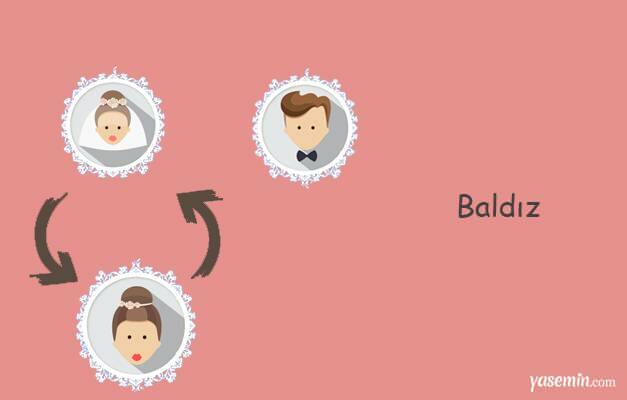עודכן לאחרונה ב
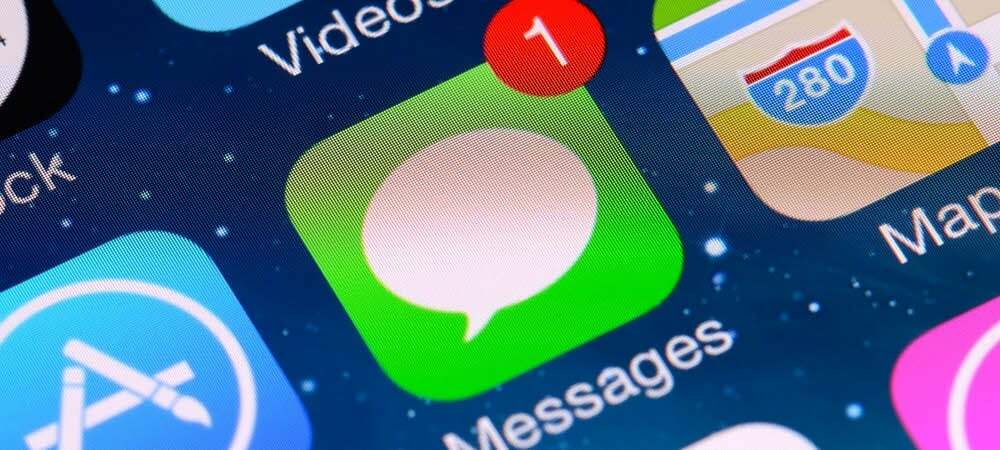
האם אחד החברים שלך חסר בצ'אט הקבוצתי שלך? זה לא מאוחר מדי. למד כיצד להוסיף מישהו לטקסט קבוצתי באייפון במדריך זה.
הודעות טקסט קבוצתיות באייפון מאפשרות לך לשתף הודעות בין מספר אנשים בו-זמנית. הם דרך מצוינת לערוך סידורים לבילוי לילי, או סתם לשתף את ציוני המשחק שלך.
מה אם מישהו אחר רוצה להצטרף לפעולה? הוספתם לטקסט הקבוצה שלך היא פשוטה לביצוע אם כולם משתמשים במכשירי אפל. אם זה לא המקרה, הדברים קצת יותר מסובכים.
הנה איך להוסיף מישהו לטקסט קבוצתי באייפון.
כיצד להתחיל טקסט קבוצתי באייפון
אתה יכול להתחיל טקסט קבוצתי באייפון בין אם אנשי הקשר שלך משתמשים במכשירי אפל או במותגים אחרים. הדרך שבה אתה יוצר את הטקסט של הקבוצה זהה, אם כי הדרך שבה ההודעות שולחות שונה במקצת.
כדי להתחיל הודעת טקסט קבוצתית באייפון:
- פתח את ה iMessage אפליקציה.
- הקש על הודעה חדשה סמל.
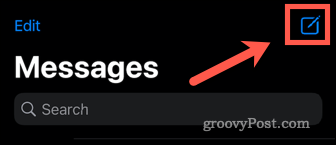
- הקש על + (הוסף) סֵמֶל.

- הקש על איש קשר כדי להוסיף לקבוצה.
- חזור על שלבים 3 ו-4 עד שתוסיף את כל אנשי הקשר.
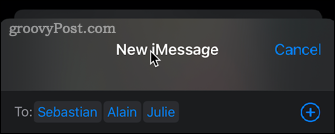
- אם כל אנשי הקשר משתמשים במכשירי אפל, שמותיהם יופיעו בכחול. אם אחד מאנשי הקשר משתמש במותג אחר, כל המספרים יופיעו בירוק.
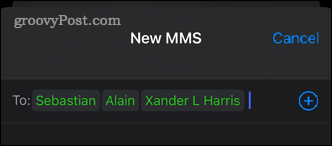
- לאחר שהוספת את כל אנשי הקשר, הקלד את ההודעה הראשונה שלך.
- לחץ על החץ כדי לשלוח את הודעתך. צבע החץ יתאים לצבע אנשי הקשר משלב 6.
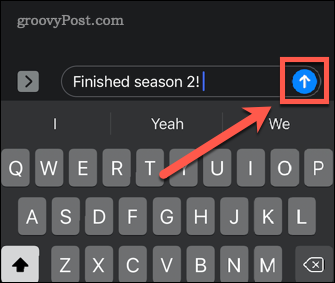
- הטקסט של הקבוצה שלך נוצר כעת.
אם כל חברי הקבוצה משתמשים במכשירי אפל, ההודעה תישלח כ-iMessage, שהיא ללא תשלום. אם כל אחד מחברי הקבוצה אינו משתמש במכשיר אפל, ההודעה תישלח כ-MMS ותחייב עמלות ספק.
כיצד להוסיף מישהו לקבוצה טקסט באייפון
הדרך שבה אתה יוצר טקסט קבוצתי זהה ללא קשר למכשירים שבהם אנשי הקשר שלך משתמשים. עם זאת, אם אתה רוצה להוסיף מישהו לטקסט קבוצתי, המכשירים שלו חשובים.
אם אחד מאנשי הקשר בטקסט של הקבוצה שלך לא משתמש במכשירי אפל, לא תוכל להוסיף אף אחד אחר לקבוצה. אם הטקסט המקורי של הקבוצה מורכב ממשתמשי מכשירי אפל בלבד, לא תוכל להוסיף מישהו אחר לקבוצה אלא אם הם משתמשים גם במכשיר אפל.
בשני המקרים הללו, תצטרך ליצור טקסט קבוצתי חדש לגמרי הכולל את אנשי הקשר המקוריים וכל מה שברצונך להוסיף, לפי ההוראות למעלה. עם זאת, אם כל אנשי הקשר בטקסט של הקבוצה שלך משתמשים במכשירי Apple, תוכל להוסיף משתמש Apple נוסף לקבוצה מבלי שתצטרך להתחיל מאפס.
כדי להוסיף מישהו לטקסט קבוצה ב-iMessage:
- לִפְתוֹחַ iMessage.
- מצא את הטקסט של הקבוצה שלך בהודעות שלך והקש עליו.
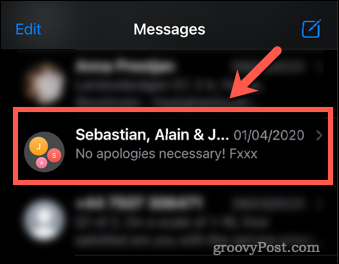
- הקש על סמלי הקבוצה בחלק העליון של המסך.
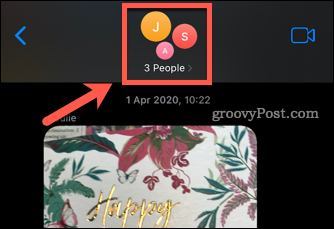
- כעת הקש על חץ קטן ליד אנשי הקשר.
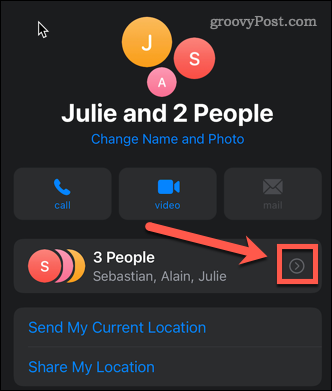
- הקש הוסף איש קשר.
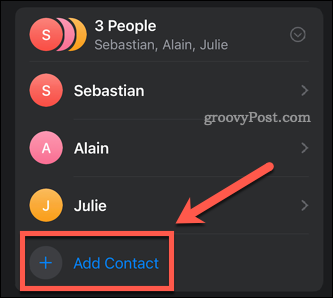
- הקלק על ה + (הוסף) סמל ובחר איש קשר להוספה לקבוצה.
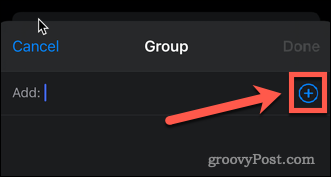
- אם איש הקשר אינו משתמש במכשיר אפל, שם איש הקשר יופיע באדום, ולא תוכל להוסיף אותם.
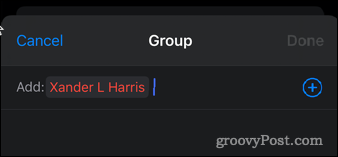
- אם איש הקשר משתמש במכשיר אפל, הוא יופיע בכחול. נְקִישָׁה בוצע כדי להוסיף אותם לטקסט הקבוצה.
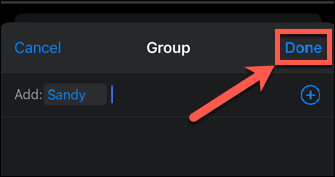
כיצד להסיר מישהו מקבוצה טקסט באייפון
אם אתה רוצה להסיר מישהו מהודעה בקבוצה, אתה יכול לעשות זאת בכמה הקשות בלבד.
כדי להסיר איש קשר מהודעה קבוצתית באייפון:
- הפעל את iMessage אפליקציה.
- מצא את הטקסט של הקבוצה ברשימת ההודעות שלך והקש עליו.
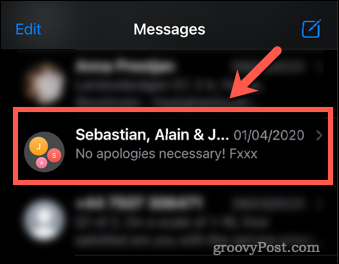
- הקש על סמלי הקבוצה בחלק העליון.
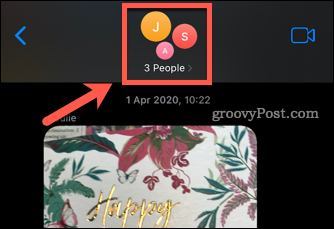
- הקש על החץ מימין לאנשי הקשר.
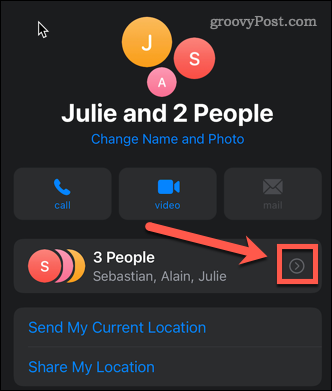
- החלק שמאלה על איש הקשר שברצונך להסיר.
- הקש על לְהַסִיר כפתור שמופיע.
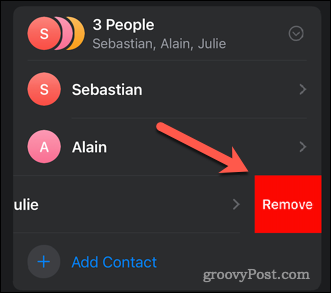
- הקש בוצע. איש הקשר הוסר כעת מהטקסט של הקבוצה.
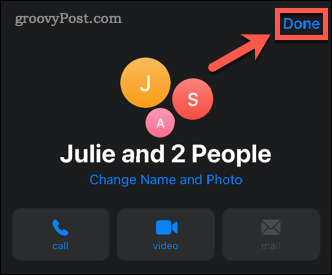
שימוש ב-iMessage
למרות העלייה בפופולריות של אפליקציות כמו WhatsApp, iMessage היא עדיין האפשרות הטובה ביותר לתקשורת מבוססת טקסט בין משתמשי אפל. עכשיו אתה יודע איך להוסיף מישהו לטקסט קבוצתי באייפון, יש עוד הרבה שאתה יכול לעשות.
אתה יכול ללמוד כיצד להשתמש בהודעות ב-macOS לשלוח הודעות לטלפונים של אנשים אחרים ישירות מהשולחן העבודה או המחשב הנייד שלך. אתה יכול גם לסנן שולחים לא ידועים ב-iMessage כדי להתעדכן בהודעות ספאם.
אם תחליט ש-iMessage פשוט לא בשבילך, אתה יכול כבה את iMessage באייפון וב-Mac.
כיצד למצוא את מפתח המוצר של Windows 11
אם אתה צריך להעביר את מפתח המוצר של Windows 11 או רק צריך אותו כדי לבצע התקנה נקייה של מערכת ההפעלה,...
כיצד לנקות את המטמון של Google Chrome, קובצי Cookie והיסטוריית גלישה
Chrome עושה עבודה מצוינת באחסון היסטוריית הגלישה, המטמון והעוגיות שלך כדי לייעל את ביצועי הדפדפן שלך באינטרנט. זה איך לעשות...
התאמת מחירים בחנות: איך להשיג מחירים מקוונים בזמן קניות בחנות
קנייה בחנות לא אומרת שאתה צריך לשלם מחירים גבוהים יותר. הודות להבטחות התאמת מחיר, תוכלו לקבל הנחות מקוונות בזמן הקניות ב...
כיצד להעביר מנוי לדיסני פלוס במתנה עם כרטיס מתנה דיגיטלי
אם נהנית דיסני פלוס וברצונך לחלוק אותו עם אחרים, הנה איך לקנות מנוי דיסני+ מתנות עבור...